
Kufizoni WiFi në kohë: Si ta çaktivizojmë për të mbrojtur veten më shumë?
Kur kanë të bëjnë me lidhjet me valë në shtëpiMe shumë mundësi, kur blejnë dhe konfigurojnë vetë një ruter, shumica e njerëzve do të zbatojnë ndryshime të caktuara. Për shembull, ndryshimi i emri i rrjetit (SSID) dhe lidhje me fjalëkalimin përmes WPA2. Dhe sigurisht, për arsye sigurie ose të tjera, kjo është ajo që minimumi i rekomanduar. Por ka shumë të tjera opsionet dhe funksionalitetet në ruter që mund të na ndihmojë të mbrojmë ose menaxhojmë më mirë lidhjen tonë në internet. Duke qenë një prej tyre, "kufizoni WiFi sipas kohës".
Kështu, kufizoni WiFi në kohë për ta çaktivizuar atë, për një ose më shumë njerëz ose ekipe, ose të gjithë nëse është e nevojshme, mund parandaloni aksesin e paautorizuar ose të paautorizuar në rrjetin tonë Wi-Fi. Dhe gjithashtu, është ideale për kontrolloni përdorimin e përditshëm të lidhjes së internetit fëmijëve tanë të mitur ose të tjerëve, kur e konsiderojmë të nevojshme.

Kanali WiFi automatik ose manual: cilat janë ndryshimet?
Dhe si zakonisht, përpara se t'i drejtohemi këtij publikimi në fushën e Lidhja WiFikonkretisht se si "kufizoni WiFi sipas kohës", do të nisemi për të interesuarit të eksplorojnë disa nga tonat postimet e mëparshme të lidhura me këtë zonë, lidhjet e mëposhtme për to. Që ta bëjnë me lehtësi, në rast se dëshironi të rrisni apo përforconi njohuritë tuaja në këtë pikë, në fund të leximit të këtij botimi:
“Zgjidhni një "Kanali WiFi automatik ose manual" ajo ka shkencën ose arsyen e ekzistencës së saj. Sepse zbut rrezikun e vuajtjes ndërhyrje në lidhjet me valë. Problem shumë i zakonshëm që do të trajtojmë këtu, dhe që zakonisht ka si zgjidhje të thjeshtë ndryshoni kanalin Wi-Fi." Kanali WiFi automatik ose manual: cilat janë ndryshimet?



Kufizoni WiFi në kohë: Një masë e shkëlqyer sigurie
Si të kufizoni WiFi në kohë për ta çaktivizuar atë?
Të ardhur këtu, është mirë të sqarojmë se, për të kryer këtë aktivitet të kufizoni WiFi në kohë për ta çaktivizuar atë, padyshim që nuk ka asnjë procedurë të vetme. Kjo për shkak se secili Pajisja ose ruteri WiFi ka një menyja e administrimit të ndryshme me emra të ndryshëm opsionesh.
Megjithatë, është gjithashtu e vërtetë që shumë përdorin disa standarde ose veçori të ngjashme Sa i përket emrave të opsionet dhe funksionalitetet minimale të përgjithshme, që të gjithë kanë tendencë ta kenë të përbashkët. Prandaj, me siguri opsionet dhe emrat e tyre në një pajisje ruteri të markës botërore mund të jenë të njëjta ose shumë të ngjashme në ruterat e tjerë me cilësi të barabartë ose më të ulët.

Në rastin tonë praktik sot, do të bëjmë një shembull të vogël, duke përdorur a markë shumë e famshme e ruterit, por në një model mjaft të thjeshtë dhe relativisht të vjetër. Dhe ky ruter i përdorur është një Modeli TP-Link nr. TL-WR740N / TL-WR740ND (Ruter Lite N me valë 150M).
Hapat e nevojshëm
- Hyni në pajisjen tuaj WiFi ose ruter (ruteri).
- Kërkoni midis opsioneve të disponueshme për një emri i të cilit është i njëjtë ose i ngjashëm me Kontrolli i aksesit u Orari/Kalendari. Ky mbiemër/model (Orari) mund të mos jetë emri i një opsioni prindi, por një opsion i fëmijës. Kam eksploruar plotësisht opsionet e disponueshme në pajisjen tuaj.
- Pasi gjendet tha opsioni (funksionaliteti), do të jetë e nevojshme të studiohen, të kuptohen dhe të zbatohen ndryshimet e nevojshme.
Rast praktik duke përdorur ruterin TP-Link
Për shembullin tonë me Modeli TP-Link nr. TL-WR740N / TL-WR740ND ju duhet të bëni sa më poshtë:
hap 1
Shkoni te opsioni i thirrjes Kontrolli i aksesit

hap 2
shkoni te opsioni Cilësimet e orarit dhe konfiguroni të ndryshmet llojet e orareve që në një moment do të dëshirojmë të aplikojmë. Dhe duke ndjekur udhëzimet në anën e djathtë dhe duke plotësuar të gjitha fushat e kërkuara.
Për shembull: nga e hëna në të premte nga ora 08:00 deri në orën 12:00, ose nga e hëna në të premte nga ora 21:00 deri në 05:59, ose të shtunën deri të dielën nga ora 06:00 deri në 18:00.


hap 3
Shko te opsioni Synimi dhe konfiguroni të ndryshmet destinacionet (adresat IP publike dhe private ose URL-të e brendshme ose të jashtme) që në një moment do të dëshirojmë të aplikojmë. Dhe duke ndjekur udhëzimet në anën e djathtë dhe duke plotësuar të gjitha fushat e kërkuara.
Për shembull: Adresa IP 192.168.0.244 ose diapazoni IP 200.199.198.0 deri në 200.199.198.099, ose thjesht URL www.testdomain.com ose deri në 4 URL.



hap 4
Shko te opsioni Ekipet (mikpritësit) dhe regjistroni të ndryshmet pajisje (pajisje kompjuterike: kompjuterë, laptopë, telefona celularë, tableta, ndër të tjera). Ose me adresë IP ose gamën e adresave IP ose me adresë MAC që në një moment do të dëshirojmë të aplikojmë, duke ndjekur udhëzimet në anën e djathtë dhe duke plotësuar të gjitha fushat e kërkuara.
Për shembull: adresa IP 192.168.0.244 ose diapazoni IP 200.199.198.0 deri në 200.199.198.099, ose adresa MAC 00-11-22-33-44-AA.



hap 5
Shkoni te opsioni kryesor ose opsioni i parë i quajtur rregull dhe filloni të dizajnoni të ndryshme rregullat (politikat e menaxhimit të lidhjes WiFi sipas kohës). Kjo, përmes një konfigurimi manual nëpërmjet butonit të thirrur Shto nje te ri për të ndërtuar ato rregulla që duam të zbatojmë me opsionet e programuara tashmë (Orari, objektivi dhe pritësi).
Dhe duke ndjekur udhëzimet në anën e djathtë dhe duke plotësuar të gjitha fushat e kërkuara. Rregullat gjithashtu mund të vendosen automatikisht duke shtypur butonin e thirrur Magjistari i konfigurimit.
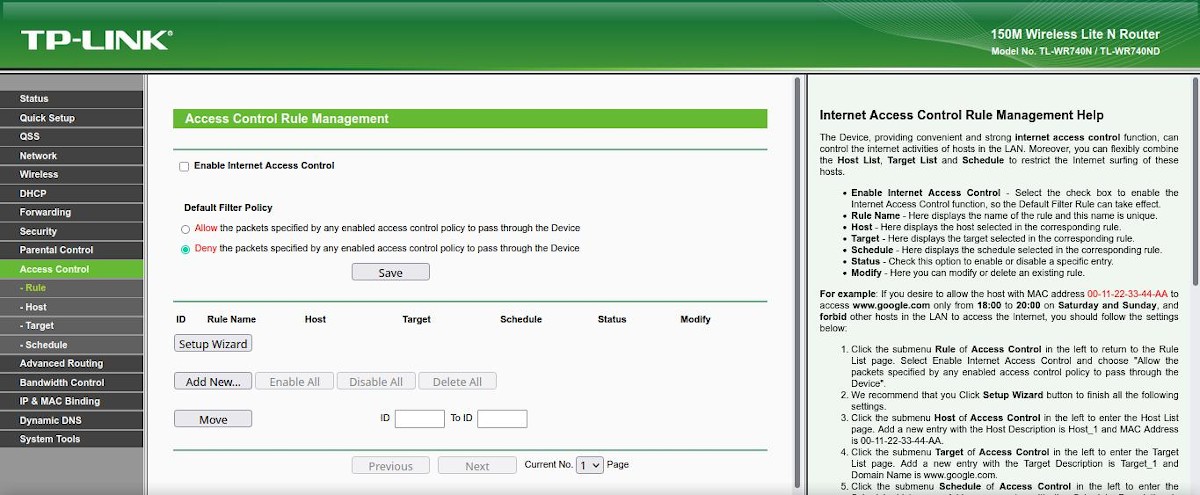
Duke filluar me butonin Shto të re

Duke filluar me butonin Setup Wizard


hap 6
Më në fund, pasi të jenë krijuar rregulli ose rregullat e nevojshme, gjithçka që mbetet është të kontrolloni opsionin e sipërm të thirrur Aktivizo Kontrollin e Qasjes në Internet. Për ta bërë këtë, aktivizoni rregullat e konfiguruara dhe zgjidhni një nga 2 mënyrat e opsionit më të ulët të quajtur Politika e parazgjedhur e filtrit.
Kjo u bë, vetëm duhet ta bëjmë ruaj për të nisur të gjitha këto konfigurime. Për të provuar që gjithçka po funksionon sipas dëshirës.
Cilat masa të tjera janë të rëndësishme për të siguruar WiFi tonë?
duke përfshirë klasikët medidas de seguridad përmendur në fillim, dhe "kufizoni WiFi sipas kohës" më poshtë këto janë 8 masa sigurie Wi-Fi rekomandohet si praktika të mira.
- Ndrysho ose fshih emrin e rrjetit (SSID): Nga një që mundësisht nuk tregon origjinën, vendndodhjen dhe pronarët e ruterit.
- Aktivizo qasjen në rrjet me fjalëkalim: Preferohet duke përdorur enkriptimin e të dhënave WPA2 dhe një fjalëkalim të fortë, domethënë më shumë se 8 shifra me karaktere dhe simbole alfanumerike, që nuk lidhen me gjëra personale ose të zakonshme.
- Zbatoni filtrimin e pajisjes sipas adresës MAC: Për të pasur një listë të pajisjeve që do të lejohen ose bllokohen në rrjetin tonë.
- Zvogëloni gamën e adresave IP të lejuara: Në mënyrë të tillë që numri i këtyre të korrespondojë me numrin e saktë të nevojshëm, ose me minimumin e drejtë të pajisjeve që duam të jemi në gjendje të lidhim me WiFi në një moment.
- Kufizoni shtrirjen e gamës së mbulimit WiFi: Duke rregulluar fuqinë e emetimit të antenave të pajisjes së ruterit, në mënyrë që në këtë mënyrë të mbulojë sa më pak, zona përtej atyre që duam ose kemi nevojë.
- Ndryshoni të dhënat e parazgjedhura të aksesit të pajisjes së ruterit: Të tilla si, adresa IP dhe emri/fjalëkalimi i përdoruesit të administratorit. Meqenëse, për shkak të markës dhe modelit të pajisjeve, këto të dhëna janë lehtësisht të aksesueshme në internet.
- Menaxhoni më mirë fjalëkalimet: Ndryshoni fjalëkalimin e hyrjes në mënyrë rutinore, të paktën çdo 6 muaj ose më pak.
- Kufizoni WiFi në kohë për ta çaktivizuar atë: Për ta zbatuar atë për njerëzit dhe ekipet, sipas orëve/ditëve dhe faqeve të internetit.

Përmbledhje
Me pak fjalë, nëse një ditë duhet të jemi në gjendje "kufizoni WiFi sipas kohës", përgjigja për këtë nevojë apo kërkesë është mjaft e thjeshtë. Për sa kohë që ruteri ose pajisja jonë WiFi ka aftësinë të na ofrojë, nëpërmjet konfigurimit të funksionalitetit të përmendur. e cila gjithmonë do të jetë një plus mirëseardhje, jo vetëm në çështje sigurie, por e Optimizimi i shërbimit Wi-Fi. Sidomos duke rritur potencialin e tij si mjet kontrolli prindëror për fëmijët tanë.
Së fundmi, shpresojmë që ky botim të jetë shumë i dobishëm për të gjithë «Comunidad de nuestra web». Dhe nëse ju pëlqeu, sigurohuni që ta komentoni këtu dhe ndajeni me të tjerët në faqet e internetit, kanalet, grupet ose komunitetet tuaja të preferuara në rrjetet sociale ose sistemet e mesazheve. Gjithashtu, mos harroni të vizitoni tonë FAQJA KRYESORE për të eksploruar më shumë lajme dhe bashkohuni me tonë grupi zyrtar i FACEBOOK.